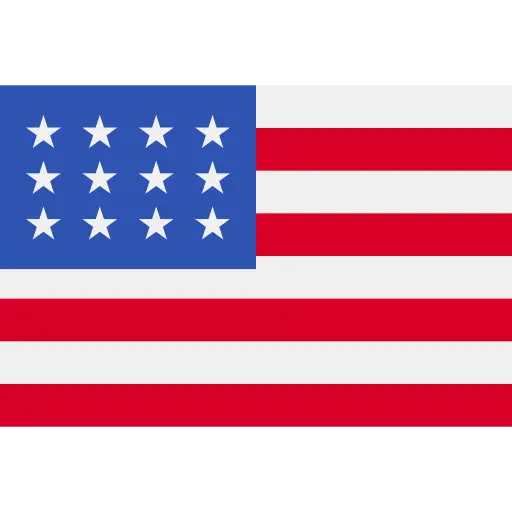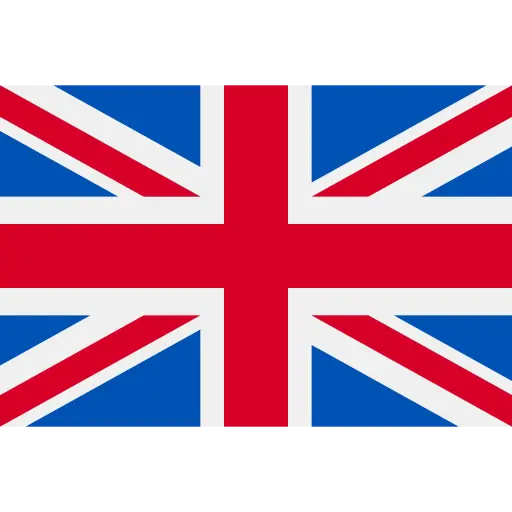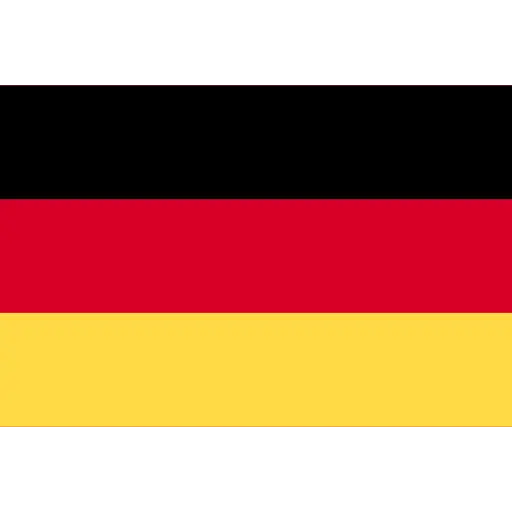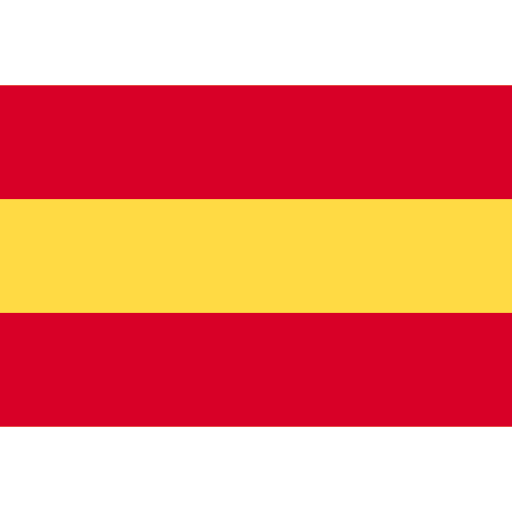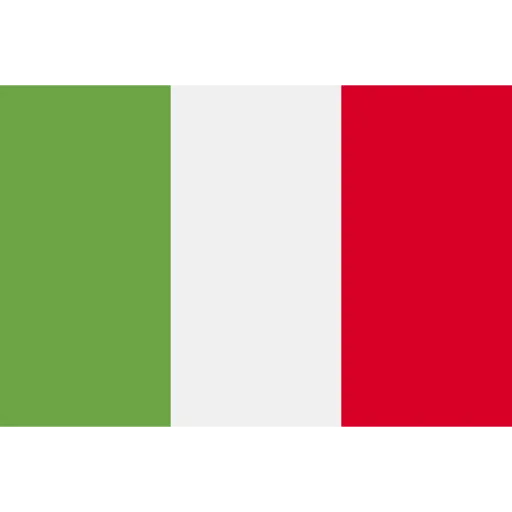APP
Cosa posso fare sull'app NoesisHome?
Cosa posso fare sull’app NoesisHome?
L’app NoesisHome supporta le principali funzionalità relative a:
- Mappatura rapida
- Impostare diverse modalità di pulizia
- Impostare la quantità dell’acqua
- Impostare la forza aspirante
- Impostare la frequenza di sostituzione dei panni di pulizia
- Impostare la frequenza di aspirazione della polvere
- Personalizzare le abitudini di pulizia
- Gestire le mappe (unire/dividere una zona, impostare zone di esclusione)
Per una presentazione di specifiche funzioni, consulta i video sull’utilizzo dell’app.
Cosa devo fare se l'app mostra che il robot è offline o non è in grado di connettersi?
Cosa devo fare se l’app mostra che il robot è offline o non è in grado di connettersi?
1. Verifica se la tua connessione di rete funziona normalmente.
2. Verifica se la tua rete di telefonia mobile funziona normalmente.
3. Riavvia il robot e riprova.
4. Effettua nuovamente la connessione e riprova.
Come posso creare una mappa dopo aver effettuato la connessione di rete?
Come posso creare una mappa dopo aver effettuato la connessione di rete?
Se stai usando l’app per la prima volta, puoi selezionare il metodo di mappatura tramite la guida rapida dell’app.
In alternativa, all’interno dell’app puoi:
1. Toccare “Gestione mappe”.
2. Toccare “Aggiungi” per selezionare il metodo di mappatura.
Come posso utilizzare la pulizia personalizzata?
Come posso utilizzare la pulizia personalizzata?
Apri l’app:
1. Tocca “Personalizza” per accedere rispettivamente a “Preferenze di pulizia” e “Sequenza di pulizia”, per poi ritornare alla pagina iniziale dopo aver impostato le preferenze.
2. Tocca “Avvia”. Il robot avvierà automaticamente la pulizia in base alle tue impostazioni.
Come posso impostare le sessioni di pulizia programmata?
Come posso impostare le sessioni di pulizia programmata?
Apri l’app:
1. Tocca “…”
2. Tocca “Pulizia programmata”.
NOTA BENE: in questa sezione puoi impostare l’orario, la frequenza, oltre alla tipologia e modalità di pulizia.
3. Tocca “Salva” per completare le impostazioni della pulizia programmata.
Perché il robot non effettua le attività programmate?
Perché il robot non effettua le attività programmate?
Potrebbe dipendere dai seguenti fattori:
1. L’autonomia della batteria non è sufficiente (inferiore a 15%).
2. Il robot si trova attualmente nella modalità Non disturbare.
3. La connessione di rete è instabile.
Come posso utilizzare le funzionalità di pulizia personalizzata e pulizia a zone?
Come posso utilizzare le funzionalità di pulizia personalizzata e pulizia a zone?
Pulizia personalizzata:
1. Tocca l’icona “Pulizia personalizzata”.
2. Seleziona una zona.
3. Seleziona la modalità di pulizia.
4. Seleziona il livello di potenza aspirante.
5. Seleziona il livello dell’acqua.
6. Tocca “Avvia pulizia”.
Pulizia a zone:
1. Tocca l’icona “Pulizia a zone” per dividere una zona.
2. Seleziona la modalità di pulizia.
3. Seleziona il livello di potenza aspirante.
4. Seleziona il livello dell’acqua.
5. Tocca “Avvia pulizia”.
Come posso usare la funzionalità di condivisione del robot?
Come posso usare la funzionalità di condivisione del robot?
Apri l’app:
1. Tocca “…”
2. Tocca “Condividi autorizzazione” e inserisci l’account della persona con cui desideri condividerlo. In seguito, la persona può ricevere e accettare il messaggio di condivisione.
Come posso aggiornare il firmware del robot?
Come posso aggiornare il firmware del robot?
Apri l’app:
1. Tocca “…”.
2. Tocca “Aggiorna”. Quando una nuova versione del firmware sarà disponibile, riceverai un avviso di colore rosso.
3. Inserisci il robot nella stazione base e mettilo in carica.
4. Tocca l’app per aggiornare.
Cosa devo fare se c'è una certa differenza tra la zona di esclusione impostata tramite l'app e quella che intendo impostare realmente?
Cosa devo fare se c’è una certa differenza tra la zona di esclusione impostata tramite l’app e quella che intendo impostare realmente?
Puoi mettere a confronto la zona in cui è attualmente impostata la zona di esclusione con quella che intendi impostare, per poi regolarla nell’app in base alla situazione attuale.
Cosa devo fare se smarrisco la mappa?
Cosa devo fare se smarrisco la mappa?
Puoi scegliere uno dei due metodi qui elencati:
1. Riposiziona il robot nella stazione base.
2. Tocca il pulsante “Start” sulla stazione base. Il robot avvierà la modalità “Mappatura durante la pulizia”.
Oppure
1. Apri l’app.
2. Tocca “…”.
3. Tocca “Gestione mappa”.
4. Tocca “+”.
5. Seleziona “Mappatura rapida” o “Mappatura durante la pulizia”.
Come posso usare la funzionalità di pulizia localizzata nell'app?
Come posso usare la funzionalità di pulizia localizzata nell’app?
Apri l’app:
1. Tocca l’icona “Pulizia localizzata”.
2. Seleziona il punto da pulire sulla mappa e tocca “Vai”.
3. Quando il robot arriverà sul punto, tocca “Start”. Il robot pulirà entro un raggio di 130 cm.
Cosa posso fare se l'aggiornamento del firmware non va a buon fine?
Cosa posso fare se l’aggiornamento del firmware non va a buon fine?
1. Verifica se il robot ha terminato la sua sessione di pulizia e se sta effettuando la ricarica con un livello di carica superiore al 30%.
2. Assicurati che la connessione di rete sia attiva.
3. Prova a effettuare nuovamente l’aggiornamento.
Come posso impostare una zona di esclusione?
Come posso impostare una zona di esclusione?
Apri l’app:
1. Tocca “…”.
2. Tocca “Gestione mappa”.
3. Tocca “Imposta zona di esclusione”.
4. Tocca “Aggiungi una zona di esclusione”.
NOTA BENE: per modificare l’estensione della zona di esclusione sulla mappa, regola la sua posizione e tocca sull’angolo posteriore destro per impostarla immediatamente.
Cosa posso fare se il robot non è riuscito a collegarsi a internet?
Cosa posso fare se il robot non è riuscito a collegarsi a internet?
1. Assicurati che la tua rete operi su una frequenza di 2,4 GHz (la frequenza di 5 GHz non è attualmente supportata).
2. Posiziona il robot nei pressi del router e del tuo smartphone.
3. Verifica se la password del Wi-Fi è corretta.
4. Controlla il funzionamento della connessione di rete.
5. Assicurati che il robot sia in attesa della connessione.
Come posso riconnettere il robot a internet?
Come posso riconnettere il robot a internet?
Premi brevemente il tasto reset del robot ed effettua la riconnessione in base ai comandi dell’app.
Please select an option
Facci una domanda.
I nostri esperti saranno lieti di rispondere a tutte le vostre domande. Chiamate il nostro servizio clienti al +390238585195